win10系统更新后电脑特别卡怎么办
装机吧 2022年05月15日 11:58:02
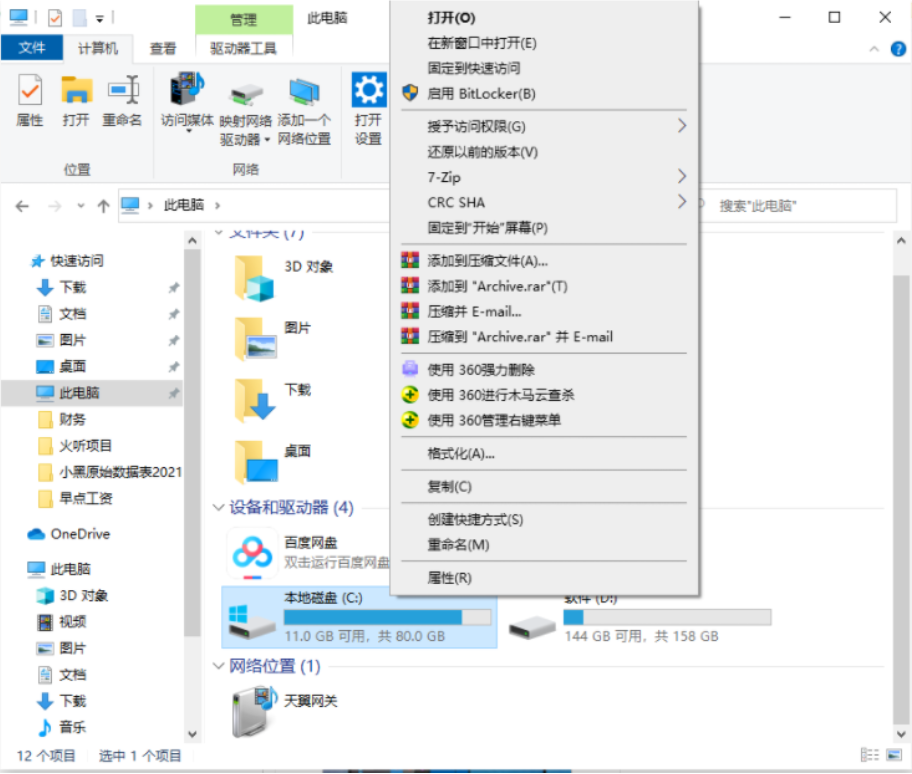
有朋友想知道win10系统更新后电脑特别卡怎么办,小编这里带来了方法,希望能帮到大家
工具/原料
电脑型号:戴尔灵越12
系统版本:win10专业版
1.打开此计算机,右键系统盘(默认C盘),选择属性。
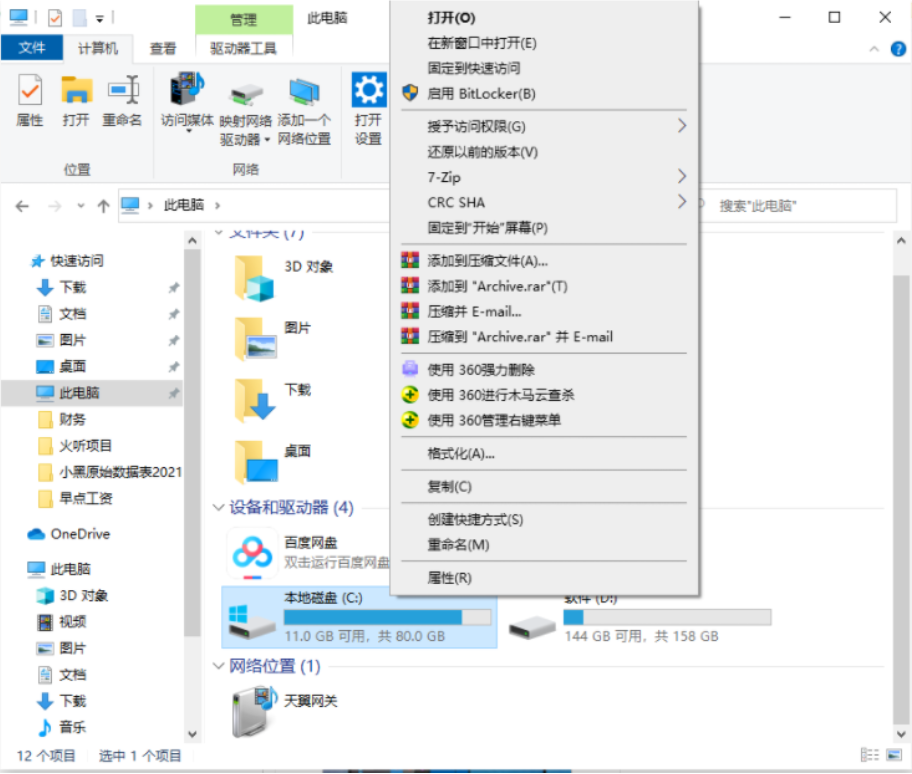
2.点磁盘清洗。
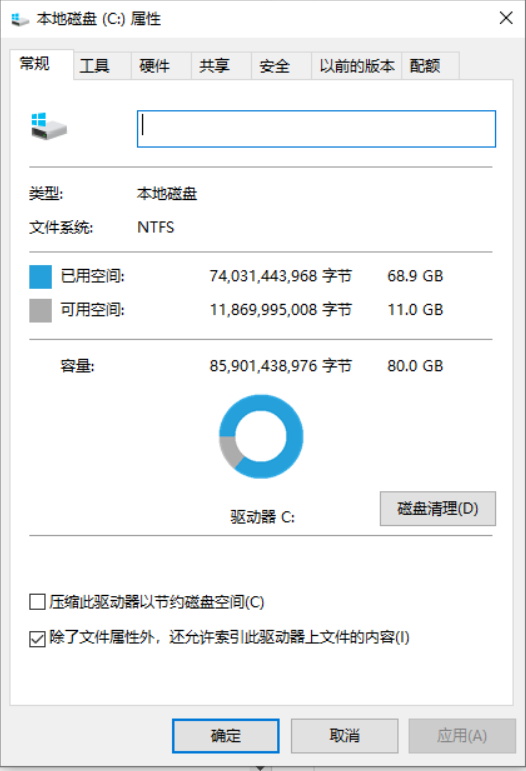
3.点击清理系统文件。
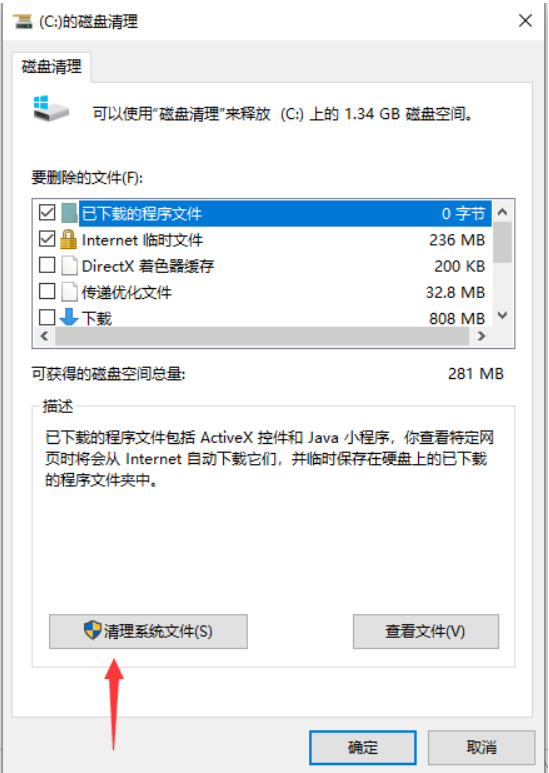
4.选择所有要删除的文件。确定点。
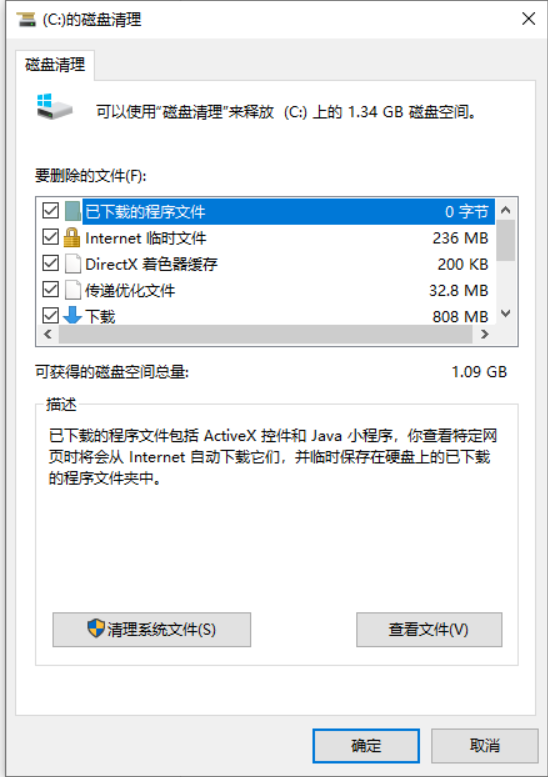
5.等待清理完成。
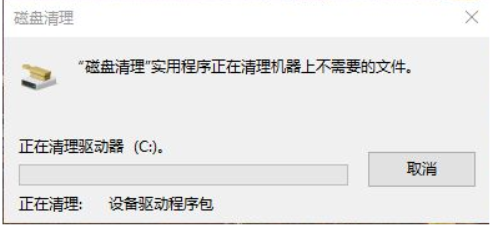
以上就是win10系统更新后电脑特别卡怎么办的方法啦,希望能帮到大家
喜欢22






 粤公网安备 44130202001059号
粤公网安备 44130202001059号